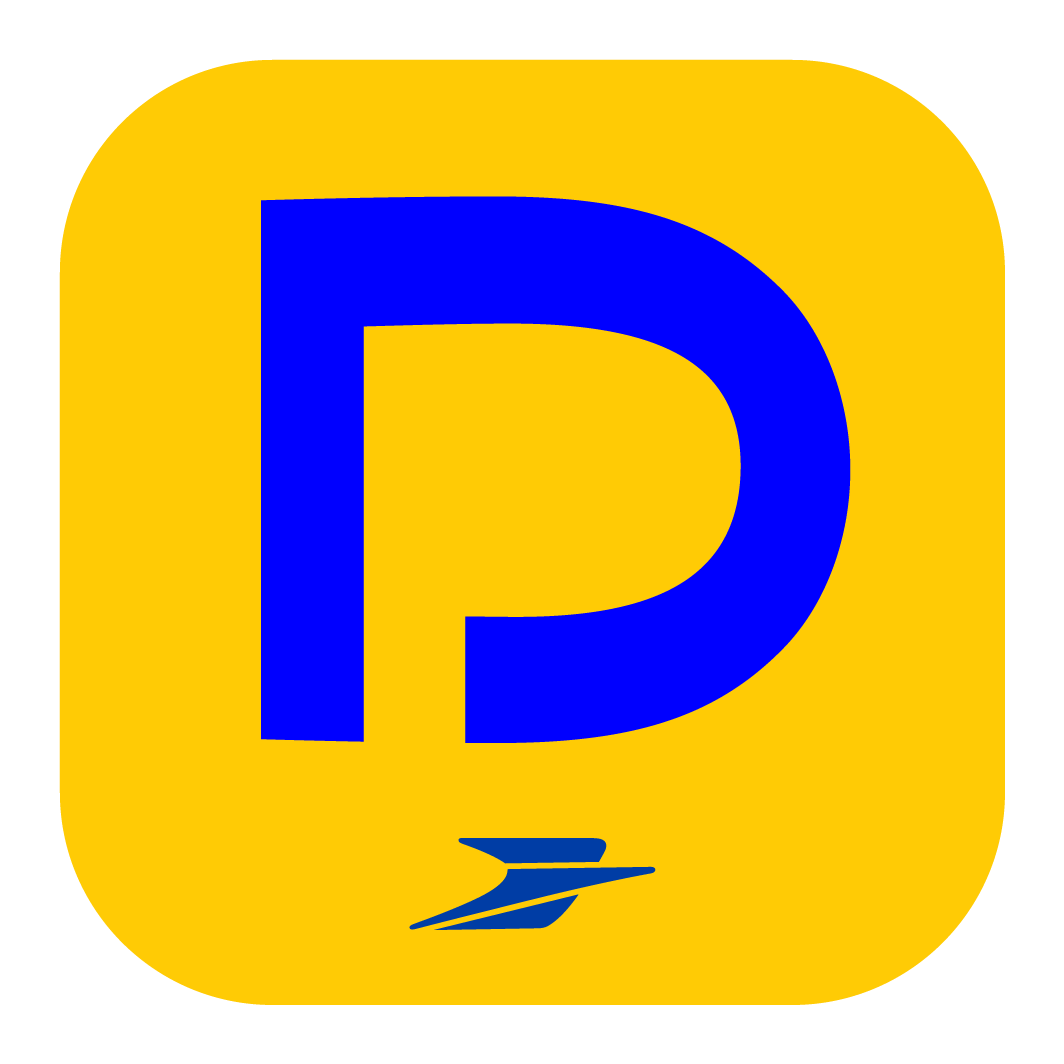Vous êtes un RH ou une entreprise partenaire ? Accéder à l'aide dédiée
Gérez vos documents
7 astuces proposées
Sur le site web, pour importer vos documents dans un dossier spécifique, rendez-vous simplement dans le dossier souhaité puis cliquez sur Ajouter un document.
Sur l’application, rendez-vous dans Coffre et touchez le bouton "+" en bas à droite. Sélectionnez votre document et choisissez ensuite le dossier de destination avant de valider l’import du document.
Envie d’en savoir plus ? Consultez notre FAQ dédiée https://aide.digiposte.fr/contents/comment-ajouter-des-documents-dans-mon-coffre?La relance de la collecte des documents d’un organisme peut être utile en cas de non-réception inhabituelle d’un document à une période donnée.
Sur le site web, rendez-vous sur la fiche de l’organisme concerné, ou vous trouverez la fréquence de la collecte, et cliquez sur le bouton 
Sur l’application, rendez-vous sur la fiche de l’organisme concerné puis cliquez sur la roue crantée en haut à droite > Actualiser.
Envie d’en savoir plus ? Consultez notre FAQ dédiée https://aide.digiposte.fr/contents/je-ne-recois-plus-les-documents-de-certains-organismes?
Vous avez un document à transmettre en urgence à une tierce personne ?
Avec la fonction partage de document, vous pouvez éditer un lien URL directement dans Digiposte. Transmettez ce lien à la personne ou l’organisme concerné pour lui donner accès au document.
Le plus ? Vous pouvez paramétrer un code de sécurité ainsi qu’une date de fin de validité pour le lien de partage.
Envie d’en savoir plus ? Consultez notre FAQ dédiée https://aide.digiposte.fr/contents/comment-puis-je-partager-des-documents
Ou regardez notre tutoriel dédié :
Justificatif de domicile, pièce d’identité, RIB, autant de documents indispensables dans la vie de tous les jours. Vous les avez stockés dans Digiposte pour qu’ils soient toujours à portée de main ? Bon réflexe !
Comment être sûr de les retrouver facilement ? Sélectionnez les documents importants et marquez-les comme favoris avec la fonction « Ajouter en favoris ».
Vos favoris sont ensuite accessibles depuis la barre de recherche sans avoir besoin de taper le nom du document souhaité.
Si vous avez deux ou plusieurs coffres, vous avez la possibilité de les fusionner pour n’en garder qu’un seul.
Quelles sont les données importées ?
- Documents et dossiers : Tous les documents et dossiers, ajoutés manuellement ou récupérés de vos organismes.
- Organismes : Les adhésions certifiées (ex : bulletins de salaire) sont importées dans votre coffre. Vos autres adhésions sont importées uniquement si le coffre sur lequel vous souhaitez opérer la fusion n’en comporte aucune. Si vos adhésions ne sont pas importées, vous pouvez adhérer à nouveau à vos organismes.
- Offre et avantages : L'offre la plus avantageuse est conservée.
En savoir plus :
https://aide.digiposte.fr/contents/peut-on-fusionner-plusieurs-coffres-digiposte
https://aide.digiposte.fr/contents/comment-faire-si-je-me-connectais-avec-un-code-a-six-chiffres
Si vous souhaitez télécharger l’ensemble des dossiers et documents présents dans votre coffre, c’est possible !
Rendez-vous dans votre Profil > Gestion du coffre > Récupération des documents > Télécharger.
Vous pouvez connecter jusqu’à 5 organismes gratuitement et 5Go de données. Pour suivre la capacité de stockage restant et le nombre d’organismes que vous pouvez encore ajouter à votre coffre, cliquez sur votre Profil, puis Voir le profil. Vous retrouverez le détail de votre offre, le volume de stockage utilisé et restant, ainsi que le nombre d’organismes utilisés et restants.